PCmover Express - Δωρεάν μετεγκατάσταση δεδομένων από τα Windows 7 στα Windows 10
Η Microsoft(Microsoft) πρόκειται να τερματίσει την υποστήριξη για τα Windows 7(Windows 7) στις 14 Ιανουαρίου(January 14) 2020 – και όμως το 30% των υπολογιστών με Windows εξακολουθούν να εκτελούν Windows 7 , ακόμη και με το τέλος υποστήριξης των Windows 7 της Microsoft λιγότερο από δύο μήνες! Τα Windows 10(Windows 10) ήταν μια σημαντική αλλαγή και η μετάβαση από τα Windows 7(Windows 7) στα Windows 10 δεν είναι απλή. Ενώ ο βοηθός αναβάθμισης (Upgrade)των Windows 10(Windows 10) προσφέρει μετεγκατάσταση, το PCmover της LapLink(LapLink’s PCmover) είναι ένα εργαλείο μετεγκατάστασης των Windows 7 στα Windows 10(Windows 7 to Windows 10 Migration Tool) που μπορεί να κάνει τη μετεγκατάσταση πολύ εύκολη. Η εταιρεία αποφάσισε να προσφέρει ένα δωρεάν έκδοση(free version) για όλους τους χρήστες Windows 7 που σκοπεύουν να μετεγκατασταθούν στα Windows 10 . Συνιστάται από τη Microsoft(Microsoft) , την Intel(Intel) και όλους τους μεγάλους κατασκευαστές υπολογιστών. Σε αυτήν την ανάρτηση, θα μοιραστούμε λεπτομέρειες της δωρεάν έκδοσης του PCmover για να σας βοηθήσουμε να κάνετε μετεγκατάσταση από τα Windows 7(Windows 7) στα Windows 10 .

“Intel’s research indicates that the data migration hassle is a key reason consumers delay buying a new PC. Our partnership with Laplink is all about eliminating that hassle. Together with Microsoft and Laplink, we want to make it as easy as possible for these consumers to move to Windows 10. As Windows 7 end of support approaches, we wanted to make it as easy as possible for customers to migrate their personal files and settings from their Windows 7 PC to a new Windows 10 PC, and Laplink delivers a great solution with their PCmover Express software, said Intel.
PCmover Express για υπολογιστή με Windows
Η εφαρμογή PCmover(PCmover) μπορεί να μεταφέρει από υπολογιστή Windows 7 σε υπολογιστή Windows 10 που βασίζεται σε Intel . Η απαίτηση επεξεργαστή είναι μοναδική και πρέπει να βεβαιωθείτε ότι ο υπολογιστής προορισμού διαθέτει επεξεργαστή Intel . Μπορείτε να το χρησιμοποιήσετε όταν αλλάζετε φυσικά τον υπολογιστή ή όταν κάνετε αναβάθμιση στον ίδιο υπολογιστή.
Το PCmover έχει δύο εκδόσεις — Express και Professional . Το πρώτο είναι δωρεάν για όλους και προσφέρει δύο χρήσιμες λειτουργίες:
- Μεταφορά αρχείων, δεδομένων και ρυθμίσεων
- Μεταφορά προφίλ χρηστών(Transfer User Profiles)
Έχετε επίσης πρόσβαση σε Free 24/7 Transfer Assistance . Στη δωρεάν έκδοση Express , δεν υπάρχει υποστήριξη για τη μεταφορά εφαρμογών και ο υπολογιστής δεν πρέπει να ανήκει σε κανένα τομέα. Η δωρεάν έκδοση είναι διαθέσιμη με ειδική προσφορά περιορισμένου χρόνου.
Πώς να μεταφέρετε αρχεία από παλιό υπολογιστή με Windows 7 σε νέο υπολογιστή με Windows 10(Windows 10)
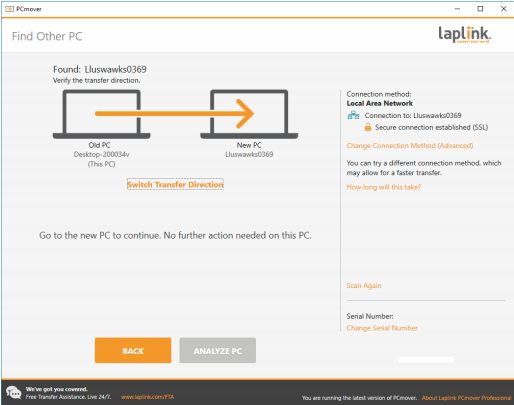
Αφού ολοκληρώσετε τη λίστα ελέγχου της ελάχιστης απαίτησης του λογισμικού, εγκαταστήστε το και στους δύο υπολογιστές και επικυρώστε το με βάση το κλειδί. Πρέπει να εκτελέσετε το PCmover και στους δύο υπολογιστές ταυτόχρονα, για να κάνετε μετεγκατάσταση των Windows 7(Windows 7) στα Windows 10 – και λειτουργεί μέσω WiFi ή χρησιμοποιώντας καλώδιο.
Η επόμενη επιλογή είναι να επιλέξετε τι θέλετε να μεταφέρετε. Στη δωρεάν έκδοση, μπορείτε μόνο να επιλέξετε να μεταφέρετε:
- Ρυθμίσεις χρήστη
- Αρχεία & Δεδομένα
- Ρυθμίσεις συστήματος.
Κατά την επιλογή εφαρμογών και ρυθμίσεων, μπορείτε πάντα να κάνετε μια επιλογή. Εάν δεν θέλετε να μετακινήσετε μια εφαρμογή επειδή δεν υπάρχει τρόπος να την κάνετε να λειτουργήσει στα Windows 10 , τότε μπορείτε να την παραλείψετε.
Λάβετε υπόψη ότι ορισμένες εφαρμογές πρέπει να απενεργοποιηθούν πριν μετακινηθούν. Ομοίως, εφαρμογές όπως το AntiVirus , εφαρμογές τείχους προστασίας, λογισμικό που είναι συγκεκριμένο για υλικό, προσφέρουν ζητήματα συμβατότητας και εφαρμογές που είναι ήδη εγκατεστημένες στον νέο υπολογιστή θα πρέπει να αποεπιλέξετε από εσάς.
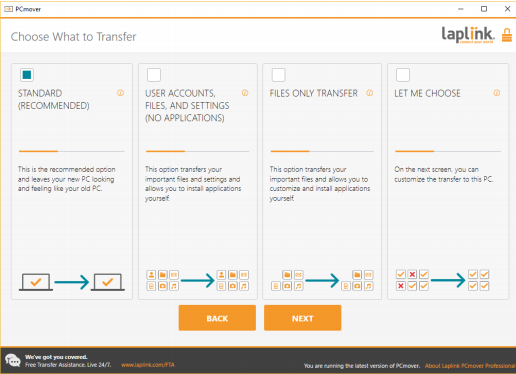
Το ίδιο ισχύει για τα Αρχεία και τους Χρήστες(User) . Ενώ η πρώτη είναι απλή, θα πρέπει να ρίξετε μια ματιά στις ρυθμίσεις χρήστη . (User)Παρουσιάζεται μια λίστα όπου μπορείτε να αλλάξετε τις ρυθμίσεις χρήστη, οι οποίες μεταφέρονται από τον παλιό στον νέο υπολογιστή. Μπορείς να διαλέξεις:
- Συγχώνευση ενός φακέλου χρήστη με έναν υπάρχοντα φάκελο χρήστη. Είναι χρήσιμο όταν η μονάδα δίσκου είναι διαφορετική.
- Διαμορφώστε τις ρυθμίσεις e-mail , τα άγκιστρα συστήματος(System) , τις ρυθμίσεις εφαρμογών, την αντιμετώπιση προβλημάτων, τη μεταφορά αρχείων εκτυπωτή και πολλά άλλα.
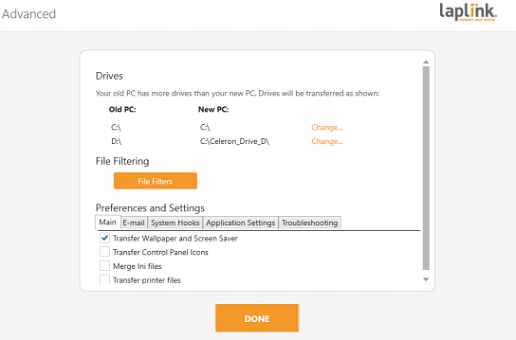
Δημοσιεύστε αυτό? θα ξεκινήσει η μεταφορά του συστήματος. Ο χρόνος θα εξαρτηθεί από το δίκτυο και τον όγκο των δεδομένων που μεταφέρονται. Μπορείτε να επιλέξετε να κάνετε επανεκκίνηση του νέου υπολογιστή για να εφαρμόσετε νέες ρυθμίσεις για τον χρήστη. Το Laplink(Laplink) λέει ξεκάθαρα ότι απαιτείται σύνδεση στο Διαδίκτυο, ώστε το PCmover να μπορεί να εγκαταστήσει πακέτα Microsoft Redistributable που χρειάζονται οποιαδήποτε από τις εφαρμογές σας.
Μετά την επανεκκίνηση του υπολογιστή, θα πρέπει να εγκαταστήσετε τη λύση προστασίας από ιούς(Antivirus) , να εγκαταστήσετε προγράμματα οδήγησης και να ενεργοποιήσετε τη Διαχείριση ψηφιακών δικαιωμάτων,(Digital Rights Management) εάν απαιτείται.
Μπορείτε να κατεβάσετε τη δωρεάν έκδοση εδώ από το Laplink.(free version here from Laplink.)
Η LapLink(LapLink) , ως εταιρεία λογισμικού, υπάρχει εδώ και 36 χρόνια. Θυμάμαι ότι χρησιμοποιούσα μια μικρή συσκευή εγγραφής επαφών χειρός, η οποία χρειαζόταν Laplink για να μεταφερθεί στον υπολογιστή. Έχουν πειστικές κριτικές για κινούμενους υπολογιστές(PCs) για επαγγελματικούς λόγους. Έτσι, εάν χρησιμοποιούσατε πολύ καιρό τα Windows 7 , μπορείτε να χρησιμοποιήσετε αυτήν την εφαρμογή για να μεταβείτε τελικά στα Windows 10 .
Μπορεί να θέλετε επίσης να ελέγξετε το PCtransfer, ένα φορητό δωρεάν λογισμικό μεταφοράς δεδομένων για Windows.(You might want to also check out PCtransfer, a portable data transfer freeware for Windows.)
Related posts
Πώς να κάνετε αναβάθμιση από Windows 7 σε Windows 10 χωρίς απώλεια δεδομένων
Πώς να κάνετε αναβάθμιση σε Windows 11/10 από Windows 7 ή Windows 8.1 Δωρεάν
Ποιες δυνατότητες από τα Windows 7 δεν είναι πλέον διαθέσιμες στα Windows 10; -
God Mode στα Windows 11 έναντι Windows 10 έναντι Windows 7 -
Απαιτήσεις RAM Windows 10 & Windows 7 – Πόση μνήμη χρειάζεστε;
Πώς να απενεργοποιήσετε τα Safeguards για ενημερώσεις δυνατοτήτων στα Windows 10
Τι είναι το πακέτο ενεργοποίησης στα Windows 10
Εγγραφή σε δίσκο με γκρι χρώμα στα Windows 10. Δεν είναι δυνατή η εγγραφή DVD
Πώς να απενεργοποιήσετε τις Αυτόματες ενημερώσεις προγραμμάτων οδήγησης στα Windows 10
Πώς να χρησιμοποιήσετε τους χώρους αποθήκευσης στα Windows 10 για δημιουργία αντιγράφων ασφαλείας δεδομένων
Ενεργοποιήστε ή απενεργοποιήστε το Diagnostic Data Viewer στα Windows 10
Πώς να χρησιμοποιήσετε το Snipping Tool για Windows 10 και Windows 7 -
Αλλάξτε τις ρυθμίσεις διαγνωστικού ελέγχου και δεδομένων χρήσης στα Windows 10
Απόκρυψη της επιλογής Γραμμών εργαλείων στο μενού περιβάλλοντος της γραμμής εργασιών στα Windows 10
Οι 3 κορυφαίες εφαρμογές Reddit για Windows 10 που είναι διαθέσιμες στο Windows Store
Προσαρμόστε τη γραμμή εργασιών, την περιοχή ειδοποιήσεων και το κέντρο ενεργειών στα Windows 10
Ενεργοποιήστε, απενεργοποιήστε τη συλλογή δεδομένων για την οθόνη αξιοπιστίας στα Windows 10
Αλλαγή της ταχύτητας ενημέρωσης δεδομένων του Task Manager στα Windows 10
Κορυφαίες 10 διαφορές μεταξύ των Windows 7 και των Windows 8/10
Πώς να κάνετε μετεγκατάσταση του λειτουργικού συστήματος Windows 11/10 από σκληρό δίσκο σε SSD χωρίς να το εγκαταστήσετε ξανά
